- 使用機器前
- 控制面板概觀
- 液晶螢幕概觀
- 觸控式液晶螢幕概觀
- 設定螢幕概述
- 導覽觸控式螢幕
- 設定準備就緒螢幕
- 設定預設功能螢幕
- 在 Brother 機器上輸入文字
- 獲取 Brother 公用程式 (Windows)
- Brother 機器的 USB/乙太網路連接埠位置
- 使用本機器上的掃描按鍵掃描
- 使用 Brother iPrint&Scan 進行掃描 (Windows/Mac)
- 從電腦掃描 (Windows)
- 從電腦掃描 (Mac)
- 使用網路管理設置掃描設定
- 發送傳真
- 接收傳真
- 話音操作和傳真號碼
- 電話服務與外置裝置
- 傳真報告
- PC-FAX
- 使用網路安全功能前
- 設置憑證保護裝置安全
- 使用 SSL/TLS
- 使用 SNMPv3
- 使用 IPsec
- 使用適用於有線或無線網路的 IEEE 802.1x 認證
- 使用 Active Directory 驗證
- 使用 LDAP 驗證
- 使用安全功能鎖 3.0
- 安全地發送電子郵件
- 從控制面板鎖定機器設定
- Brother Web Connect
- AirPrint
- Mopria® 列印服務
- Brother Mobile Connect
- 使用近距離無線通訊 (NFC) 進行列印
視乎型號,某些功能不可用。
 下載本說明書的可列印版本。
下載本說明書的可列印版本。
-
 需要 Adobe Acrobat Reader 用於檢視可列印說明書。按一下此處安裝。
需要 Adobe Acrobat Reader 用於檢視可列印說明書。按一下此處安裝。



將文件放入自動進稿器 (ADF)
自動進稿器中可裝入多頁紙張,每次送入一張。
請使用表中所示尺寸和重量範圍內的紙張,放入自動進稿器前務必充分散開紙張。
- 重要事項
-
- 不要拉出正在送入的文件。
- 切勿使用捲曲、皺褶、折疊、撕裂或帶有裝訂針、迴紋針或塗有膠水或粘有膠條的紙張。
- 切勿使用厚紙板、報紙或布料。
- 確定文件上的修正液或墨水已全乾。
- 抬起並展開自動進稿器的原稿托板 (1)。
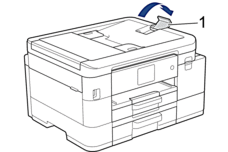
- 充分散開紙疊以避免卡紙和進紙錯誤。
- 調整紙張調整器 (1) 以符合文件尺寸。

- 將原稿以正面朝下、頂端先進入的方式放入自動進稿器中 (紙張調整器下方),直至您感覺到原稿已碰觸到進紙滾軸且液晶螢幕上顯示[ADF準備就緒]。
- 重要事項
- 切勿將任何文件放到掃描器玻璃上。否則自動進稿器可能會卡紙。
此頁對您有幫助嗎?
感謝您意見回饋



